Laden Sie AnyTrans herunter und verwalten Sie Ihre iOS Inhalte!
Wie benutzt man AnyTrans
Willkommen bei AnyTrans Online Anleitung. Hier können Sie detaillierte Anleitungen finden und diese Anleitungen werden Ihnen zeigen, wie Sie die Inhalte zwischen iOS-Geräte, iOS-Geräte& Computer, iOS-Geräte und iTunes, sowie die Inhalte im iTunes- und iCloud-Backup mit AnyTrans verwalten und sogar die Daten vom Android Gerät aufs iPhone verschieben. Wenn Sie nach dem Durchlesen noch Fragen haben, zögern Sie bitte nicht, mit dem Supportteam in Kontakt zu treten. Sie sind mit 7/24 Kunden-Support garantiert.
 Anfang
Anfang 1-Klick übertragen
1-Klick übertragen
 Fotos verwalten
Fotos verwalten
- Aufnahmen verwalten
- Fotostream verwalten
- Fotomediathek verwalten
- Fotofreigabe verwalten
- Panoramen verwalten
- Alben verwalten
- Serien verwalten
- Live Photos verwalten
- Bildschirmfotos verwalten
- Foto Selfies verwalten
- Ort verwalten
- Favorite verwalten
- Foto Videos verwalten
- Zeitraffer verwalten
- Slo-Mo verwalten
 Audio verwalten
Audio verwalten
 Videos verwalten
Videos verwalten
 Persönliche Dateien verwalten
Persönliche Dateien verwalten
 Phone Switcher
Phone Switcher
 iCloud-Inhalte verwalten
iCloud-Inhalte verwalten
 iTunes-Mediathek verwalten
iTunes-Mediathek verwalten Backup Manager
Backup Manager
 Social App Manager
Social App Manager
 Klingeltöne Manager
Klingeltöne Manager App Downloader
App Downloader Bildschirmspiegelung
Bildschirmspiegelung
Apps auf iPhone
Eine Vielzahl von Apps bereichern unser Studien-, Arbeits-, Sozial- oder Unterhaltungsleben. Mit der Funktion "Apps auf iPhone" können Sie Apps und App-Daten mit 1-Klick direkt auf das iPhone übertragen. Bitte beachten Sie die nachstehende Anleitung, um AnyTrans optimal zu nutzen.
Schritt 1: Vorbereitung.
- Starten Sie AnyTrans auf Ihrem Computer
- Schließen Sie iOS-Gerät an einem Computer über USB-Kabel an
Standardmäßig erkennt AnyTrans Ihr iOS-Gerät. Wenn Ihr iOS-Gerät nicht an dem Computer angeschlossen oder es nicht erkannt wird, finden Sie folgende Schnittsteller.
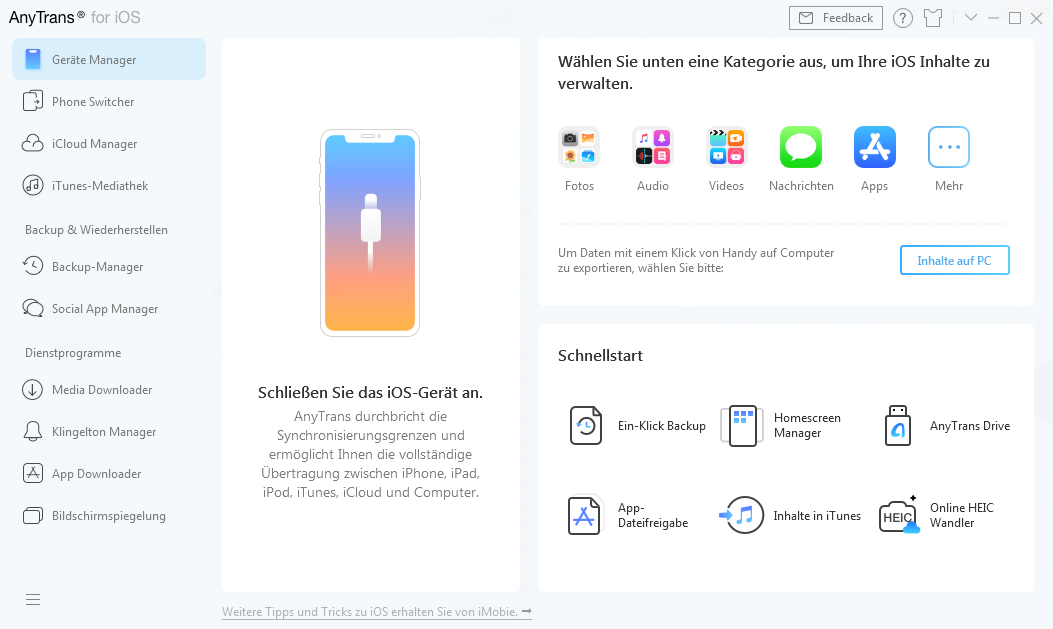
Sobald Ihr iOS-Gerät erkannt wird, wird die Haupzschnittsteller angezeigt.
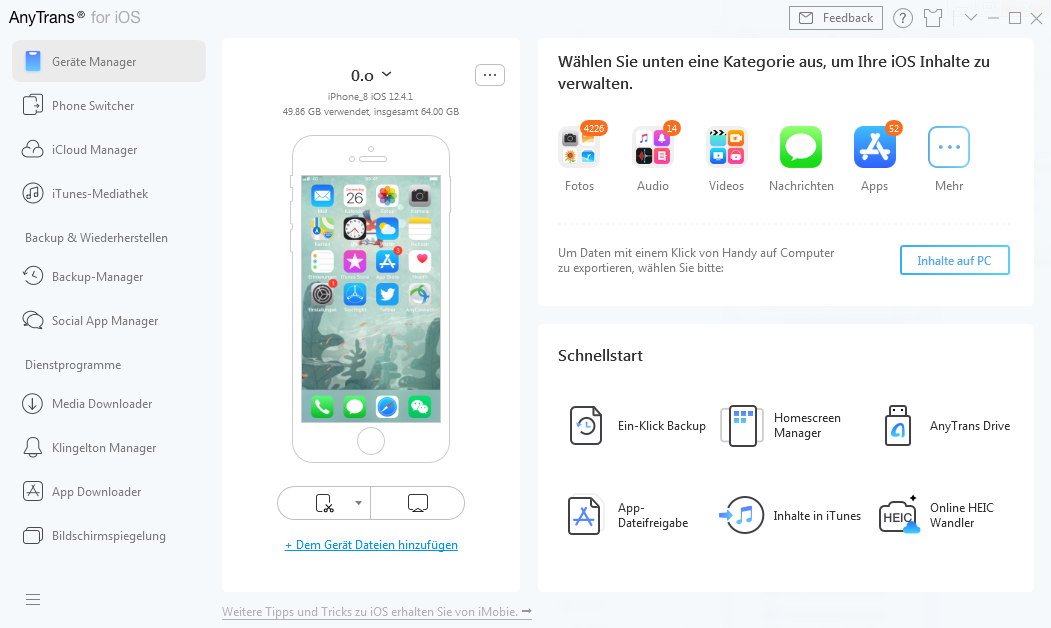
Falls AnyTrans Ihr iOS nicht erkennen kann, versuchen Sie bitter diesen Fehlerbehebungschritt , um das Problem zu lösen.
Schritt 2: Selektion.
- Klicken Sie auf die Option Phone Switcher
- Wählen Sie Apps auf iPhone
Die folgende Benutzeroberfläche wird angezeigt, sobald Sie auf die Option Phone Switcher klicken. Klicken Sie dann auf die Option "Apps auf iPhone".
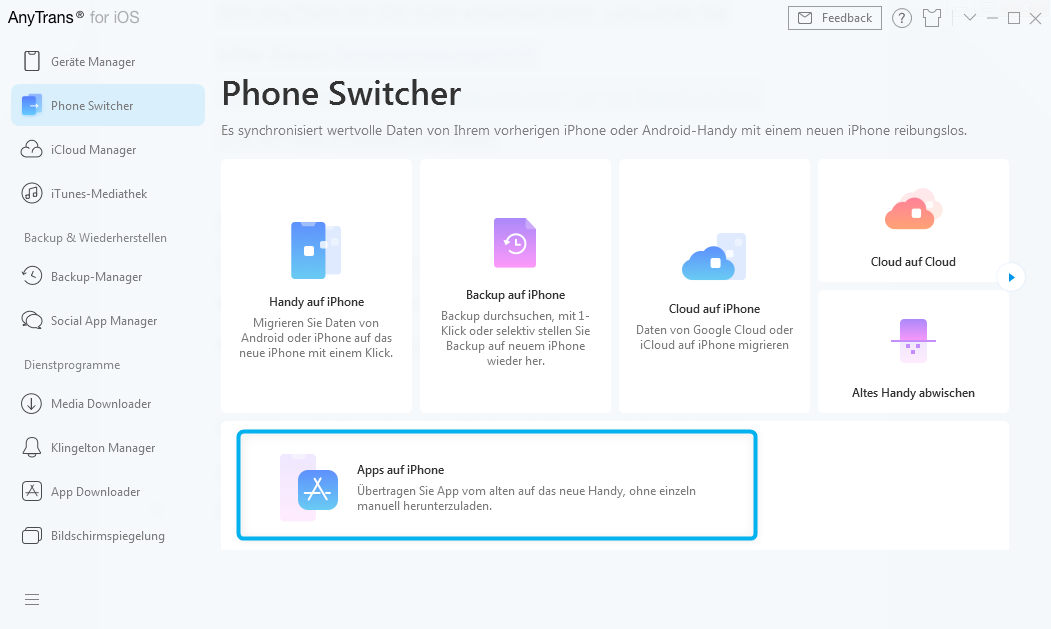
Nachdem Sie auf Apps auf iPhone geklickt haben, wird die folgende Oberfläche angezeigt. Bitte wählen Sie das Quellgerät und das Zielgerät aus. Dann klicken Sie bitte auf die Schaltfläche ![]() .
.
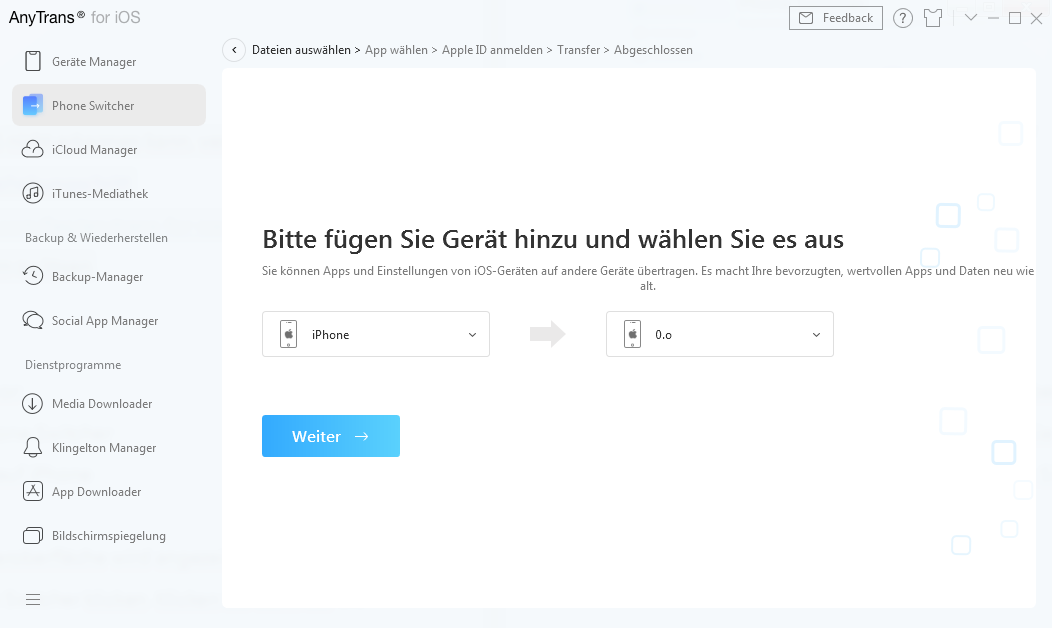
Die folgende Benutzeroberfläche wird angezeigt, sobald Sie auf die Schaltfläche ![]() klicken. Alle Apps werden aufgelistet. Und Sie können Apps auswählen, die Sie gemäß Ihren Anforderungen übertragen möchten.
klicken. Alle Apps werden aufgelistet. Und Sie können Apps auswählen, die Sie gemäß Ihren Anforderungen übertragen möchten.
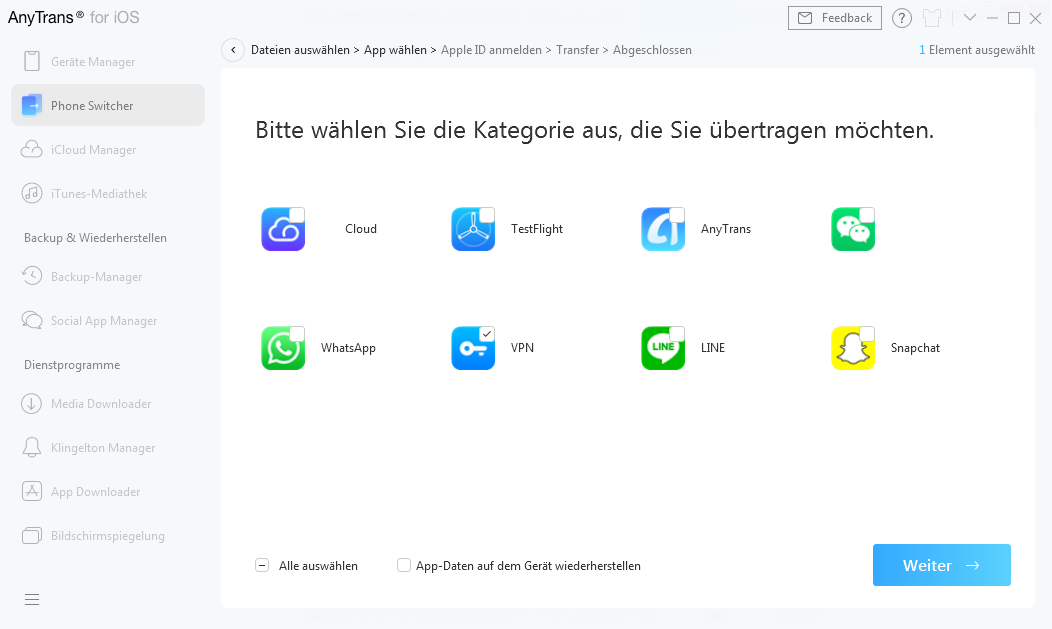
Nachdem Sie auf die Schaltfläche ![]() geklickt haben, wird die folgende Oberfläche angezeigt. Bitte geben Sie Ihre Apple ID ein, um Ihr Konto zu verifizieren. Dann klicken Sie bitte auf den Button "Verifizieren"
geklickt haben, wird die folgende Oberfläche angezeigt. Bitte geben Sie Ihre Apple ID ein, um Ihr Konto zu verifizieren. Dann klicken Sie bitte auf den Button "Verifizieren"
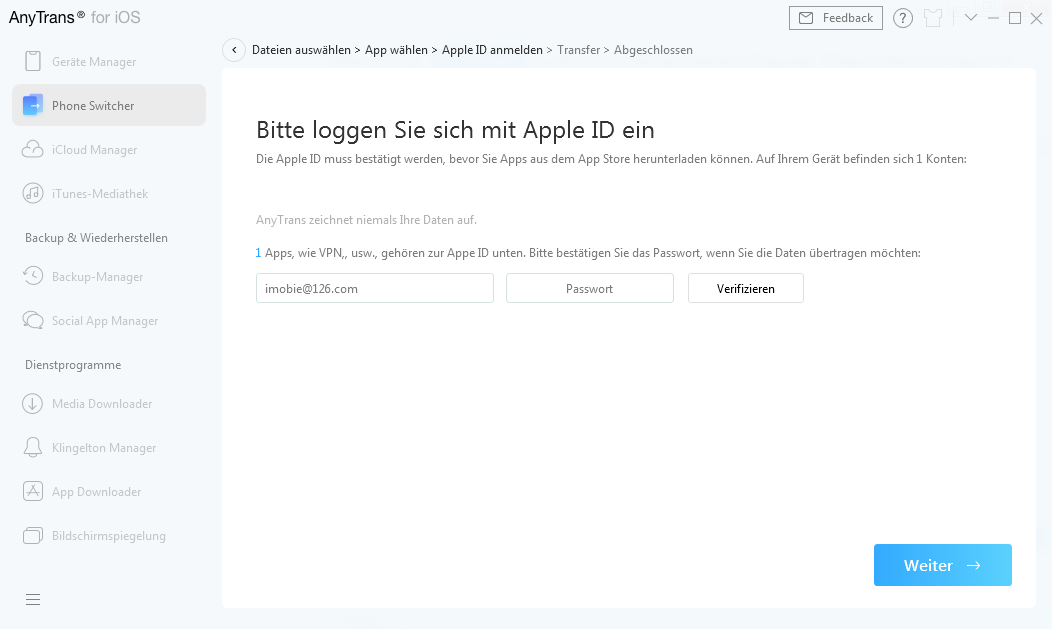
Wenn Sie die ZWEI-SCHRITT-ÜBERPRÜFUNG aktiviert haben, erhalten Sie auf dem Gerät einen Bestätigungscode, sobald Sie auf Überprüfen klicken. Geben Sie anschließend den Bestätigungscode ein, um den Einloggen-Vorgang abzuschließen.
Schritt 3: Übertragung.
- Klicken Sie auf die Taste

- Warten Sie auf den Vorgang
Nachdem Sie auf die Schaltfläche ![]() geklickt haben, beginnt der Übertragungsvorgang. Wenn Sie App-Daten auf Gerät wiederherstellen wählen, wird Ihr Gerät während des Vorgangs neu gestartet, um Daten zu aktualisieren. Bitte gedulden Sie sich.
geklickt haben, beginnt der Übertragungsvorgang. Wenn Sie App-Daten auf Gerät wiederherstellen wählen, wird Ihr Gerät während des Vorgangs neu gestartet, um Daten zu aktualisieren. Bitte gedulden Sie sich.
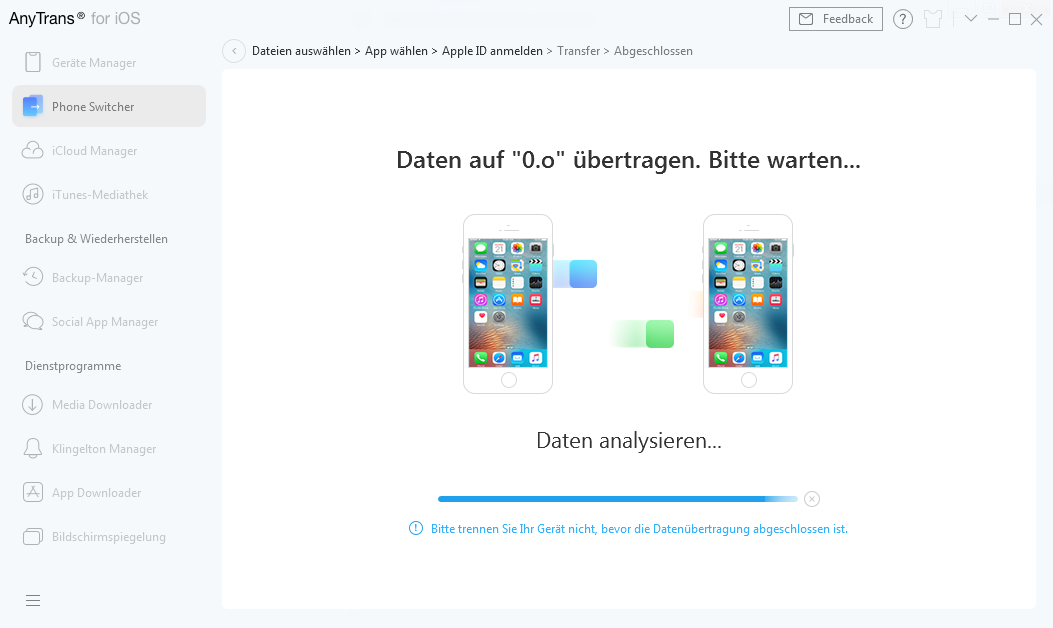
Nach Abschluss des Übertragungsvorgangs wird die Schnittstelle "Übertragung abgeschlossen" angezeigt. Wenn Sie zur Hauptoberfläche zurückkehren möchten, klicken Sie auf die Schaltfläche ![]() .
.